Rcoupon is een browser plug-in die wordt gelijst als adware en PUP (potentieel ongewenst programma). Als u een kijkje neemt in het privacybeleid van de software op de website www.rcoupon.com zal u ontdekken dat er een lijn is die zegt “We kunnen bepaalde informatie van u verzamelen over uw internetverbruik en websites die u hebt bezocht, wat kan gedeeld worden met derden en gebruikt worden voor advertenties.” Dat klinkt redelijk slecht. Dit betekent dat uw persoonlijke informatie zoals browsergeschiedenis, IP-adres, zoekopdrachten en meest bezochte websites wordt verzameld en overgedragen wordt naar derde partijen. Derden hebben deze informatie nodig om relevante advertenties te tonen gebaseerd op uw browsergewoontes. Hierdoor wordt de kans groter dat u op zo’n advertentie klikt. De makers van Rcoupon beloven dat het een krachtige en handige applicatie is die u tijd en geld zal besparen door u te voorzien van coupons en aanbiedingen. Maar dit is niet waar, de plug-in zal inderdaad advertenties met promoties laten zien, maar u zal geen tijd of geld besparen. De software is volledig gratis maar ook kwaadaardig. Het verdient geld door het tonen van advertenties van derden. Hierdoor is Rcoupon een soort van tussenpersoon tussen u en derden. Het probleem is dat de makers van Rcoupon hun cliënten niet beheren. Het advertentienetwerk is voor iedereen beschikbaar die producten wil adverteren en daar geld voor wil betalen. Dit opent de deur voor cybercriminelen die op zoek zijn naar nieuwe slachtoffers via het netwerk van Rcoupon. De advertenties die de adware toont in uw browser zijn dus niet alleen vervelend, maar ook gevaarlijk. U kan namelijk virussen ontvangen in uw computer of opgelicht worden als u op een link klikt. Daarom raden we het klikken op deze advertenties ten zeerste af. Want als u dat toch doet, wordt u meteen omgeleid naar websites van derden die mogelijks geïnfecteerd zijn door cybercriminelen en uw computer kunnen beschadigen.
Zoals u al weet, is Rcoupon een browser plug-in die kan toegevoegd worden aan de meest populaire browsers als Google Chrome, Mozilla Firefox en Internet Explorer. Het kan misleidend zijn, want u kan Rcoupon enkel downloaden van www.rcoupon.info voor Google Chrome. Toch werkt het ook met andere webbrowsers. Het werkt ook enkel op Microsoft Windows (alle versies van Windows XP tot Windows 8.1) dus Mac-gebruikers hoeven niet te vrezen.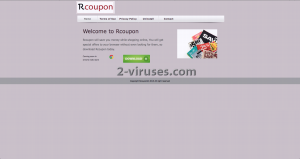
Zoals u kan zien, is er geen legitieme contactinformatie op de website van Rcoupon te vinden. Dit betekent dat niemand verantwoordelijkheid zal nemen als u problemen ondervindt als gevolg van deze adware. Officieel is het geen gevaarlijk virus, maar toch kan Rcoupon leiden tot serieuze problemen omtrent cyberveiligheid. Daarom moet het zo snel mogelijk verwijderd worden eens het wordt aangetroffen. Veel gebruikers kunnen denken dat Rcoupon een virus is door z’n distributiemethode.
Soms kan het zijn dat u niet op de hoogte bent van het feit dat deze ongewenste applicatie op uw computer is geïnstalleerd. Dit komt doordat het wordt verdeeld samen met andere gratis software, en vaak wordt geïnstalleerd achter de rug van de gebruikers. Het kan ook in uw computer belanden via een spam e-mail, dus denk goed na voor u een e-mail opent uit uw folder met spam. Zeker als deze verdacht lijken. Wees ook zeer aandachtig tijdens de installatie van gratis software als u geen adware wil installeren. Het is slim om geen applicaties te downloaden van verdacht uitziende websites. Maar soms is er geen andere mogelijkheid, dus wees in dat geval voorzichtig tijdens het installatieproces. De eerste regel is: sla nooit een stap over. Klik niet zomaar op ‘Agree’/’Akkoord’ of ‘Next’/’Volgende’ zonder eerst de hele pagina te lezen. U kan belangrijke informatie vinden, zoals tekst die u waarschuwt dat additionele programma’s zullen worden toegevoegd, dat uw persoonlijke informatie kan worden verzameld of dat er advertenties kunnen weergegeven worden. Het wordt aangeraden om steeds te kiezen voor een ‘custom’ of geavanceerde installatie indien mogelijk. Hierdoor zal u alle mogelijke opties te zien krijgen. Zoek voor vakjes, en vink ze enkel aan als u zeker bent dat u deze optie wil inschakelen. Het is ook een goed idee om alle voorwaarden en termen te lezen. Als het al te laat is en uw computer is geïnfecteerd, dan wacht u best niet langer. Verwijder de adware zo snel mogelijk van uw systeem. Er zijn twee methoden om dit te doen: manueel of automatisch. Het wordt aangeraden om dit automatisch te laten doen indien u geen ervaren computergebruiker bent. Verwijder de adware automatisch door een anti-malware te downloaden die betrouwbaar is zoals Spyhunter of malwarebytes. Gebruik deze beveiligingssoftware dan om uw computer te scannen. Het zal bedreigingen automatisch detecteren en verwijderen. Als u geen extra software wil downloaden hiervoor, kan u de PUP ook manueel verwijderen. Gebruik daarvoor onze stap-voor-stap handleiding hieronder.
Automatische tools Malware verwijderen
(Win)
Opmerking: Spyhunter proef levert detectie van parasieten zoals Rcoupon en helpt bijde verwijdering ervan gratis. beperkte proefversie beschikbaar, Terms of use, Privacy Policy, Uninstall Instructions,
(Mac)
Opmerking: Combo Cleaner proef levert detectie van parasieten zoals Rcoupon en helpt bijde verwijdering ervan gratis. beperkte proefversie beschikbaar,
Hoe het Rcoupon virus te verwijderen
Hoe Rcoupon virus te verwijderen, gebruik makend van het Configuratiescherm
- Start -> Configuratiescherm (oudere Windows) of druk op de Windows-knop -> Zoek en enter Configuratiescherm (Windows 8);

- Kies Verwijder Programma;

- Blader door de lijst en verwijder zaken gerelateerd aan Rcoupon virus .

- Klik op de Verwijder knop.

- In veel gevallen is een anti-malware programma beter in het detecteren van gerelateerde parasieten, dus we raden u aan Spyhunter te installeren om zo andere programma’s die mogelijks onderdeel zijn van een infectie, te elimineren.

Deze methode zal sommige browser plug-ins niet verwijderen, ga daarom door naar het volgende deel van de handleiding.
Verwijder Rcoupon van uw browsers
TopVerwijder kwaadaardige extensies van Internet Explorer
- klik op het Gereedschap icoon -> Beheer Add-ons.

- Ga door de Werkbalken en extensies. Verwijder alles gerelateerd aan Rcoupon virus en items die u niet kent en niet gemaakt werden door Google, Microsoft, Yahoo, Oracle of Adobe.

- Sluit de Opties.
(Optioneel) Reset uw browserinstellingen
Als u nog steeds problemen ondervindt gerelateerd aan Rcoupon, reset de instellingen van uw browser dan naar de standaardinstellingen.
- Klik op het Gereedschap icoon -> Internet Opties.

- Kies voor de Geavanceerd tab en klik op de Reset knop.

- Selecteer het “Verwijder persoonlijke instellingen” vakje en klik op de Reset knop.

- Klik op de Sluit knop in het bevestigingsscherm, sluit dan de browser.

Als u de instellingen van uw browser niet opnieuw kan instellen en het probleem blijft aanhouden, scan uw computer dan met een anti-malware programma.
TopRcoupon virus verwijderen van Chrome
- Klik op de menu-knop in de rechter-bovenhoek van het Google Chrome scherm. Selecteer “Instellingen”.

- Klik op “Extensies” in de linker menubar.
- Ga door de extensielijst en verwijder de programma’s die u niet nodig hebt, vooral deze die gelijkaardig lijken aan Rcoupon. Klik op het icoon met de prullenbak naast Rcoupon virus of andere add-ons die u wil verwijderen.

- Klik op de “Verwijder” knop in het bevestigingsscherm.

- Indien onzeker, kan u ze tijdelijk uitschakelen.

- Herstart Chrome.
(Optioneel) Reset uw browserinstellingen
Als u nog steeds problemen ondervindt gerelateerd aan Rcoupon, reset de instellingen van uw browser dan naar de standaardinstellingen.
- Klik op de menu-knop van Chrome (drie horizontale lijnen) en selecteer Instellingen.

- Scrol naar het einde van de pagina en klik op de Reset instellingen knop.

- Klik op de Reset knop in het bevestigingsscherm.

Als u de instellingen van uw browser niet opnieuw kan instellen en het probleem blijft aanhouden, scan uw computer dan met een anti-malware programma.
TopRcoupon virus verwijderen van Firefox
- Klik op de menu-knop in de rechter-boven hoek van het Mozilla scherm en selecteer het “Add-ons” icoon (of druk op Ctrl+Shift+A op uw toetsenbord).

- Ga door de lijst met Extensies en Add-ons, verwijder alles gerelateerd aan Rcoupon of zaken die u niet herkent. Als u de extensie niet kent en het is niet gemaakt door Mozilla, Google, Microsoft, Oracle of Adobe, dan hebt u het waarschijnlijk niet nodig.

(Optioneel) Reset uw browserinstellingen
Als u nog steeds problemen ondervindt in verband met Rcoupon virus, reset de instellingen van uw browser dan naar de standaardinstellingen.
- Klik op de menu-knop in de rechter-boven hoek van het Mozilla Firefox scherm. Klik op de Help knop.

- Kies voor Probleemoplossingsinformatie in het Help menu.

- Klik op de Reset Firefox knop.

- Klik op de Reset Firefox knop in het bevestigingsscherm. Mozilla Firefox zal sluiten en de instellingen opnieuw instellen.

Als u de browserinstellingen niet opnieuw kan instellen en het probleem blijft aanhouden, scan uw systeem dan met een anti-malware programma.
Hoe Rcoupon verwijderen uit Microsoft Edge:Top
- Open Microsoft Edge en klik op de Meer acties knop (drie puntjes in de rechter bovenhoek van het scherm), kies dan Instellingen.

- In het Instellingen venster, klik op de Kies wat te wissen knop.

- Selecteer alles wat je wil verwijderen en klik op Wissen.

- Rechterklik op Start en kies Taakbeheer.

- Op de Proces tab rechterklik op Microsoft Edge en selecteer Ga naar details.

- In de Details zoek je naar waarden genaamd Microsoft Edge, rechterklik op elk van hen en selecteer dan Taak beëindigen om deze waarden te stoppen.

TopRcoupon verwijderen van Safari (Mac OS X)
- Klik op het Safari menu.
- Kies Voorkeuren.

- Klik op de Extensies Tab.
- Klik op de Verwijder knop bij Rcoupon virus. Verwijder ook alle andere onbekende of verdacht uitziende zaken. Als u niet zeker bent of u de extensie nodig heeft of niet, kan u gewoonweg het Schakel in vakje deselecteren om de extensie tijdelijk uit te schakelen.

- Herstart Safari.
(Optioneel) Reset uw browserinstellingen
Als u nog steeds problemen ondervindt in verband met Rcoupon, reset de instellingen van uw browser dan naar de standaardinstellingen.
- Klik op het Safari menu in de linker-boven hoek van het scherm. Selecteer Reset Safari.

- Selecteer welke opties u opnieuw wil instellen (meestal worden ze standaard allemaal voor u geselecteerd) en klik op de Reset knop.

Als u uw browserinstellingen niet opnieuw kan instellen en het probleem blijft aanhouden, scan uw systeem dan met een anti-malware programma.

































